안녕하세요? 오늘의 포인투랩 크롬북 사용 꿀 팁은 멀티 로그인 사용하기 입니다. 멀티 로그인은 크롬북에서만 사용 가능한 기능이며, 이게 무엇이냐 하니 여러개의 구글 계정을 가지고 있을 때 계정별로 완전히 분리된 환경을 쉽게 전환해서 사용하게 해주는 기능입니다. 지메일이나 구글 드라이브 계정을 용도에 따라 여러개를 사용한다면 정말 유용한 기능입니다. 물론 시크릿 (Incognito) 모드를 사용해서 다른 계정에 접속하는 방법도 있고, 크롬 브라우져 자체에서도 여러 계정의 로그인을 허용하지만 구글 사이트들에 들어갈 때 마다 원하는 계정을 일일이 선택해줘야 하고 시크릿 창은 한번 꺼지면 복구도 안되는 등 불편한 점이 많죠. Poin2 Lab.은 Google for works를 사용하기 때문에 회사 계정이 구글 계정에 속하게 되는데요, Multi Login 기능을 사용하면 개인적인 인터넷 환경과 업무적인 환경을 100% 분리 시켜 사용할 수 있기 때문에 아주 좋습니다.
그럼 시작해볼까요? 우측 하단의 설정 메뉴를 눌러준 후 내 계정 이름을 눌러줍니다. 그럼 다른 사용자로 로그인.. 이라는 메뉴가 있어요. 한번 눌러볼까요?
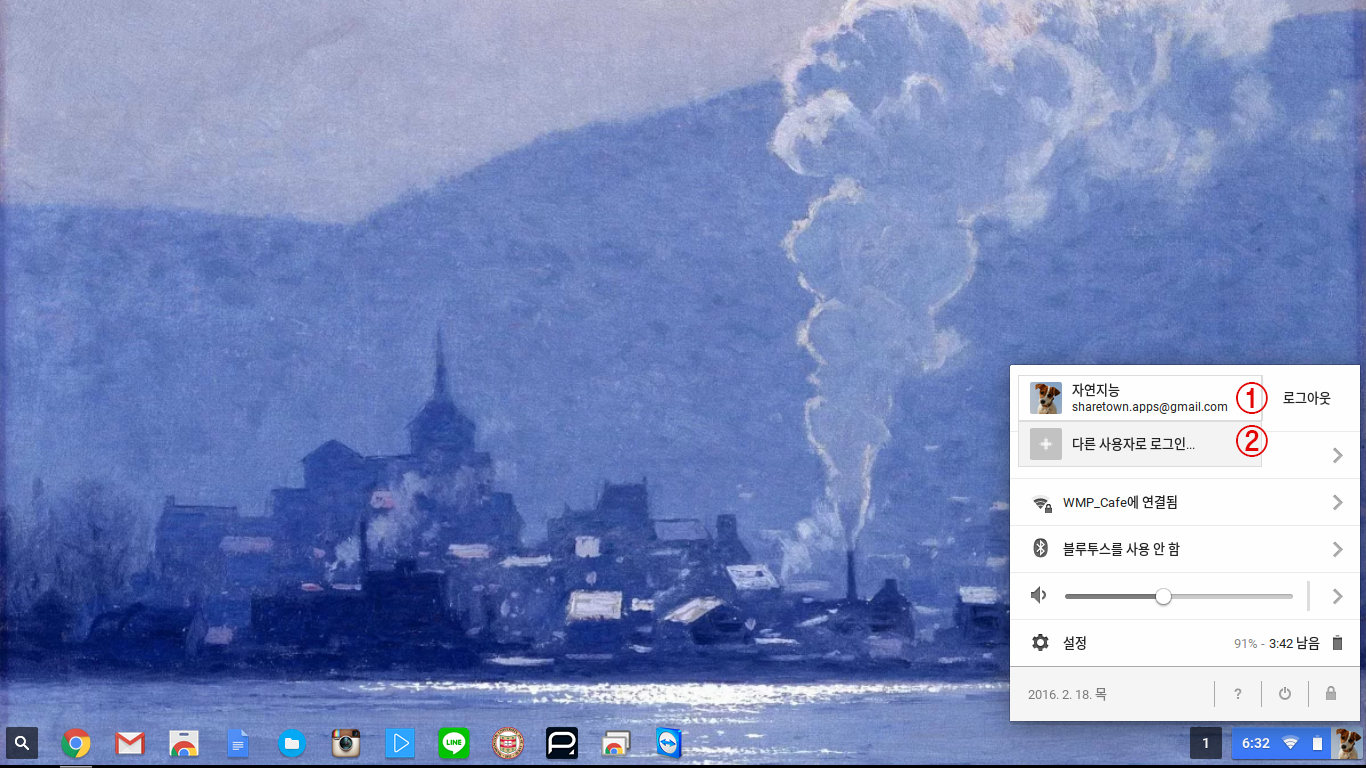 요렇게 안내 메시지가 뜨구요.
요렇게 안내 메시지가 뜨구요.
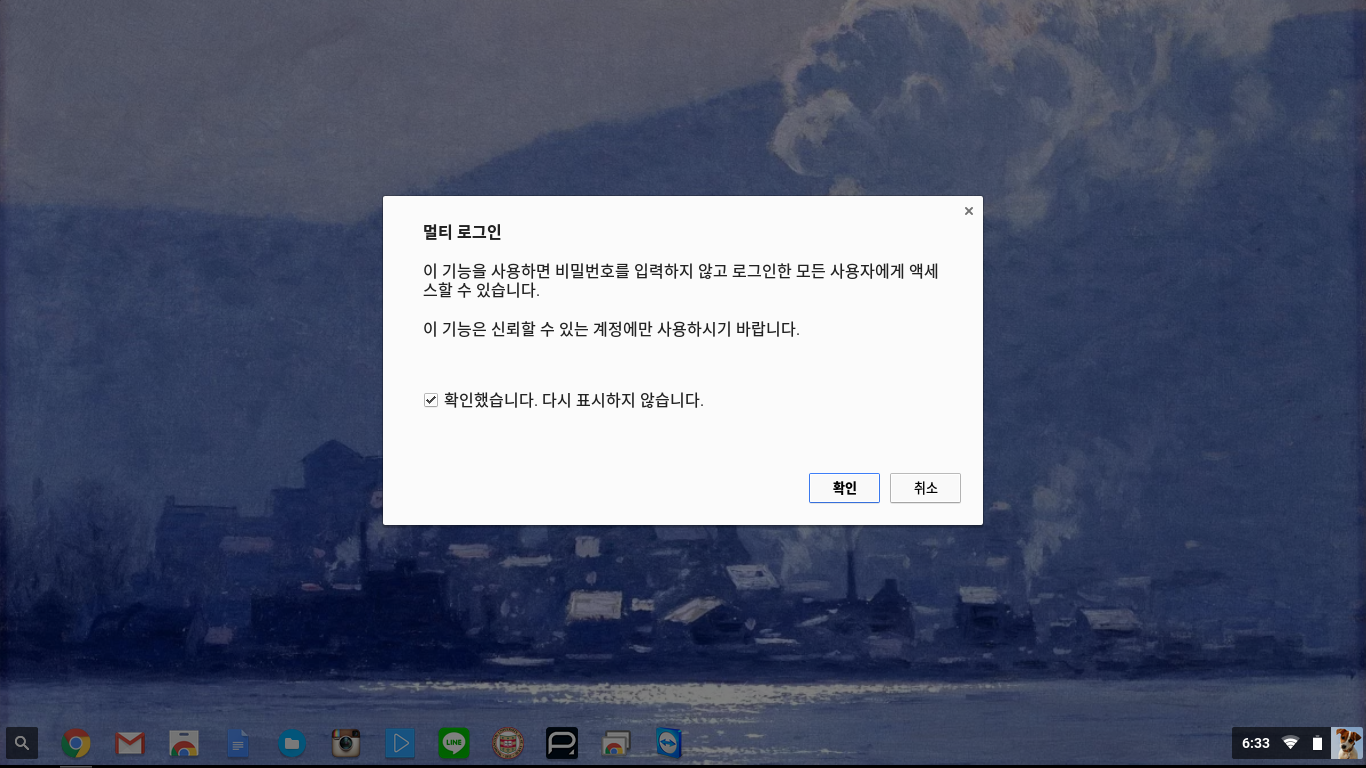 멀티 로그인에 계정을 추가하라며 이미 같은 크롬북에 추가된 계정들에 대한 로그인 화면이 나옵니다. 그런데 비밀번호를 입력할 수가 없어요.
멀티 로그인에 계정을 추가하라며 이미 같은 크롬북에 추가된 계정들에 대한 로그인 화면이 나옵니다. 그런데 비밀번호를 입력할 수가 없어요.
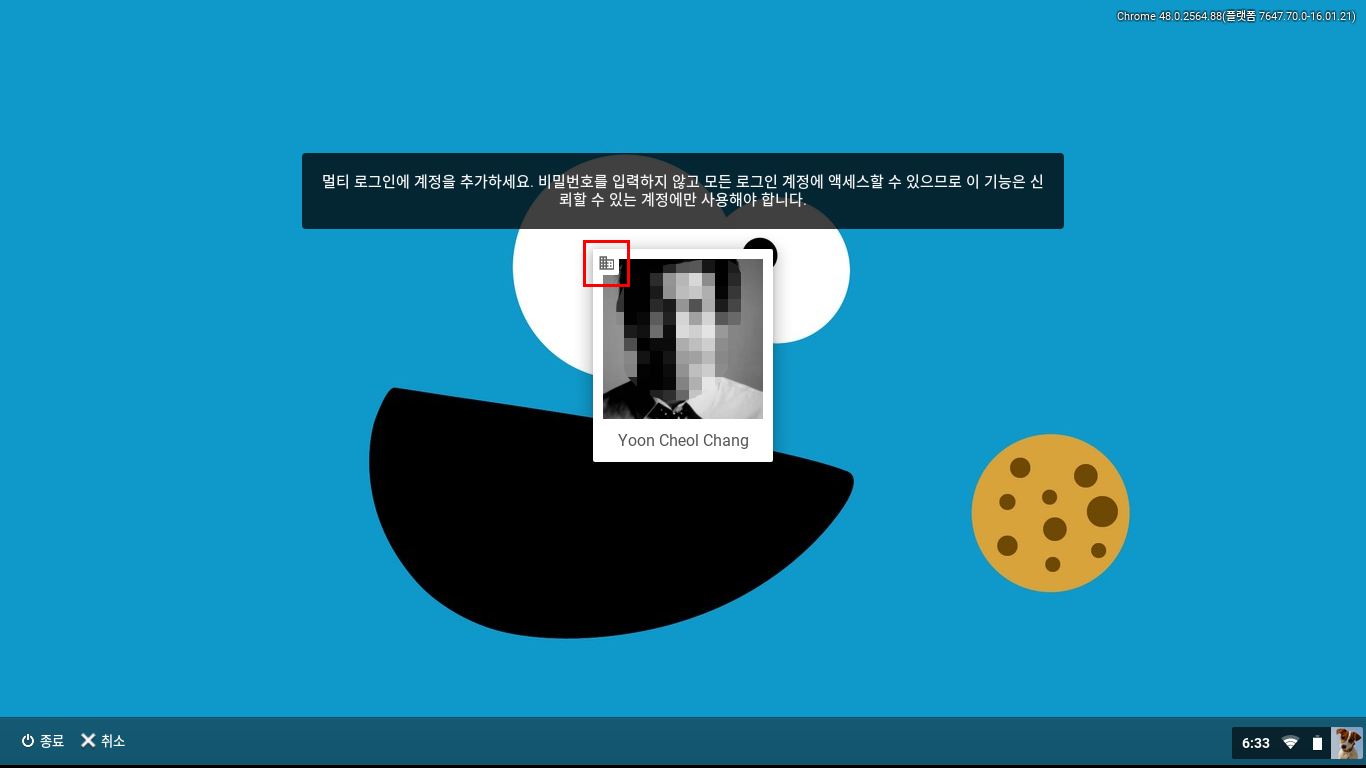 그 이유는 위에 빨간 네모에서 보이듯이 해당 계정은 Google for works 계정으로 보안 설정이 일반 구글 계정과는 다르기 때문입니다. 해결책은 뭘까요? 바로 회사 계정으로 먼저 로그인을 한 후, 구글 계정을 멀티 로그인에 추가하는 것입니다. 일반적인 구글 사용자라면 이런 문제는 없으실거에요.
그 이유는 위에 빨간 네모에서 보이듯이 해당 계정은 Google for works 계정으로 보안 설정이 일반 구글 계정과는 다르기 때문입니다. 해결책은 뭘까요? 바로 회사 계정으로 먼저 로그인을 한 후, 구글 계정을 멀티 로그인에 추가하는 것입니다. 일반적인 구글 사용자라면 이런 문제는 없으실거에요.
그래서 다시 회사 계정으로 로그인 한 후, 아까처럼 다른 사용자로 로그인 버튼을 눌러줍니다.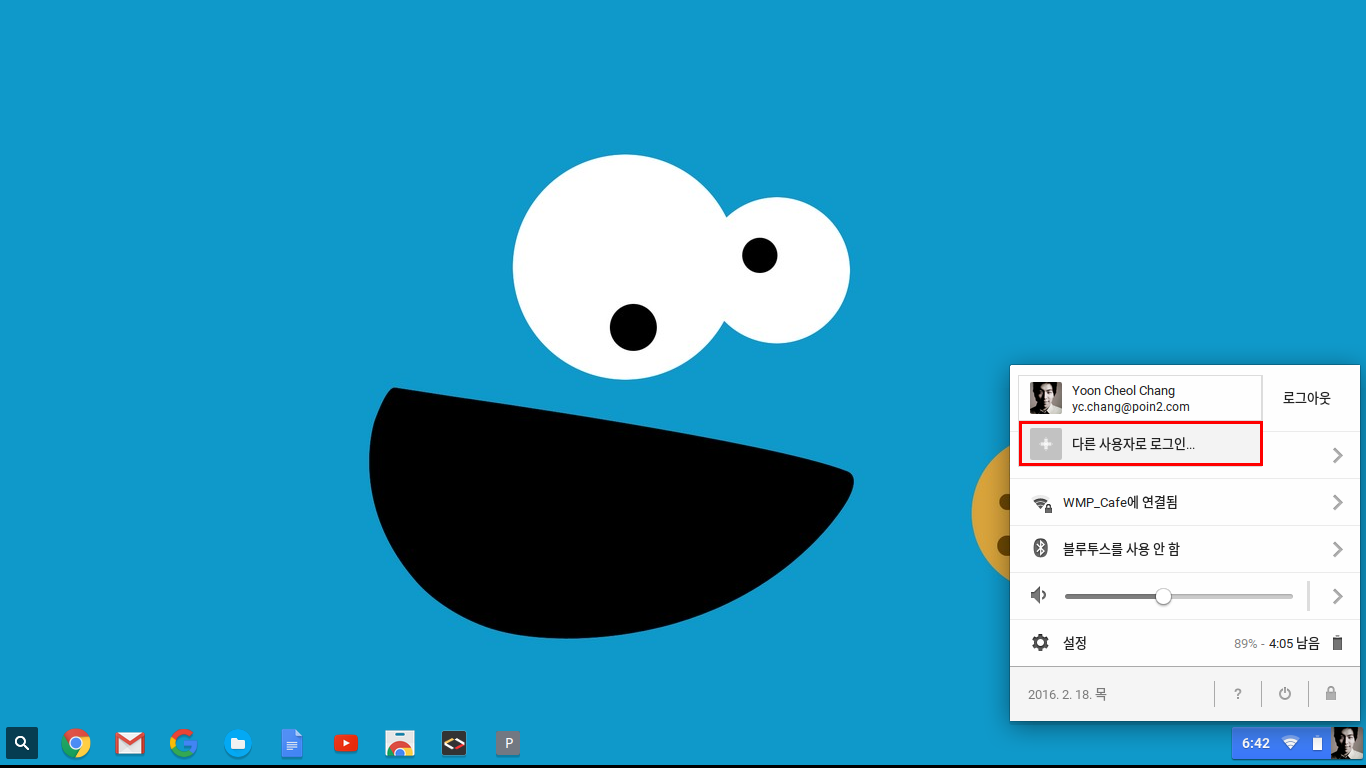 그럼 이번에는 요렇게 비밀번호를 넣을 수 있게 나와요.
그럼 이번에는 요렇게 비밀번호를 넣을 수 있게 나와요.
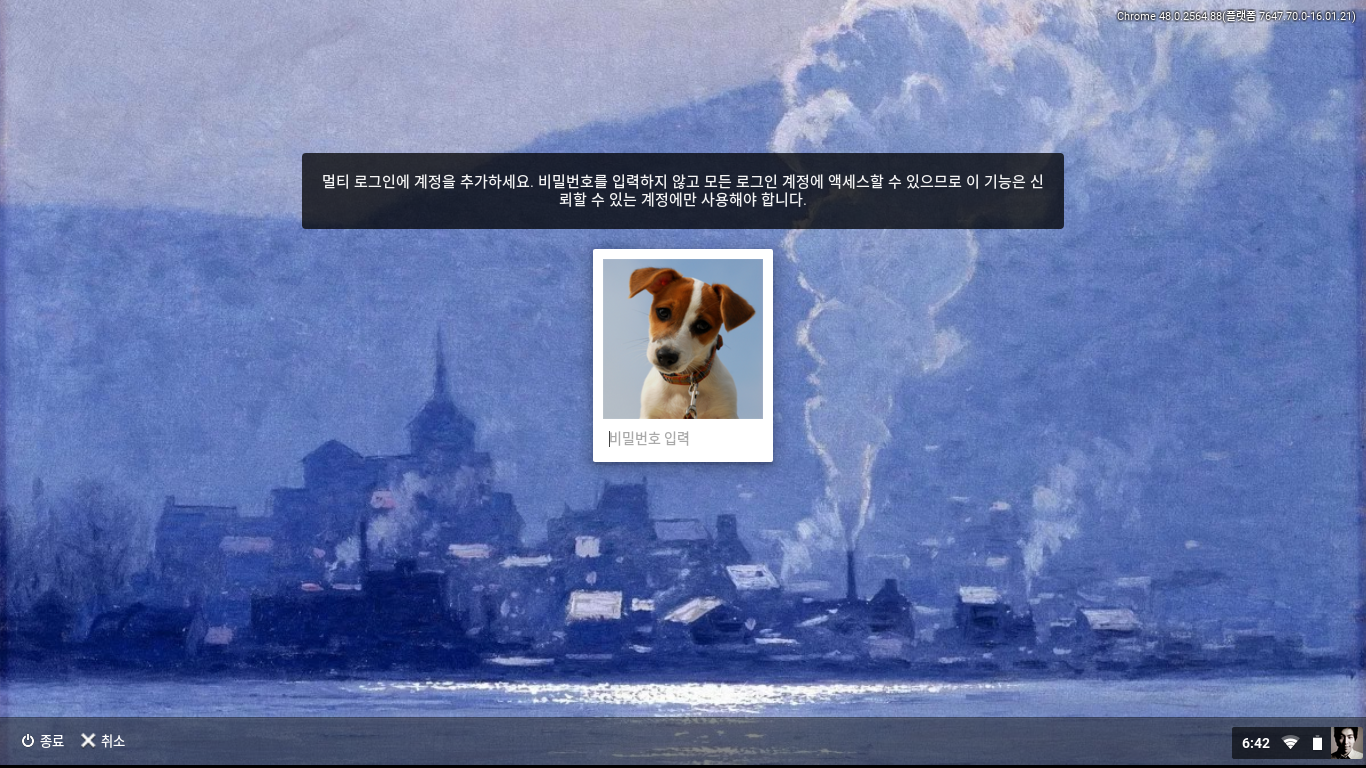 로그인 후 확인해보면 계정이 추가된 것을 알 수 있죠.
로그인 후 확인해보면 계정이 추가된 것을 알 수 있죠.
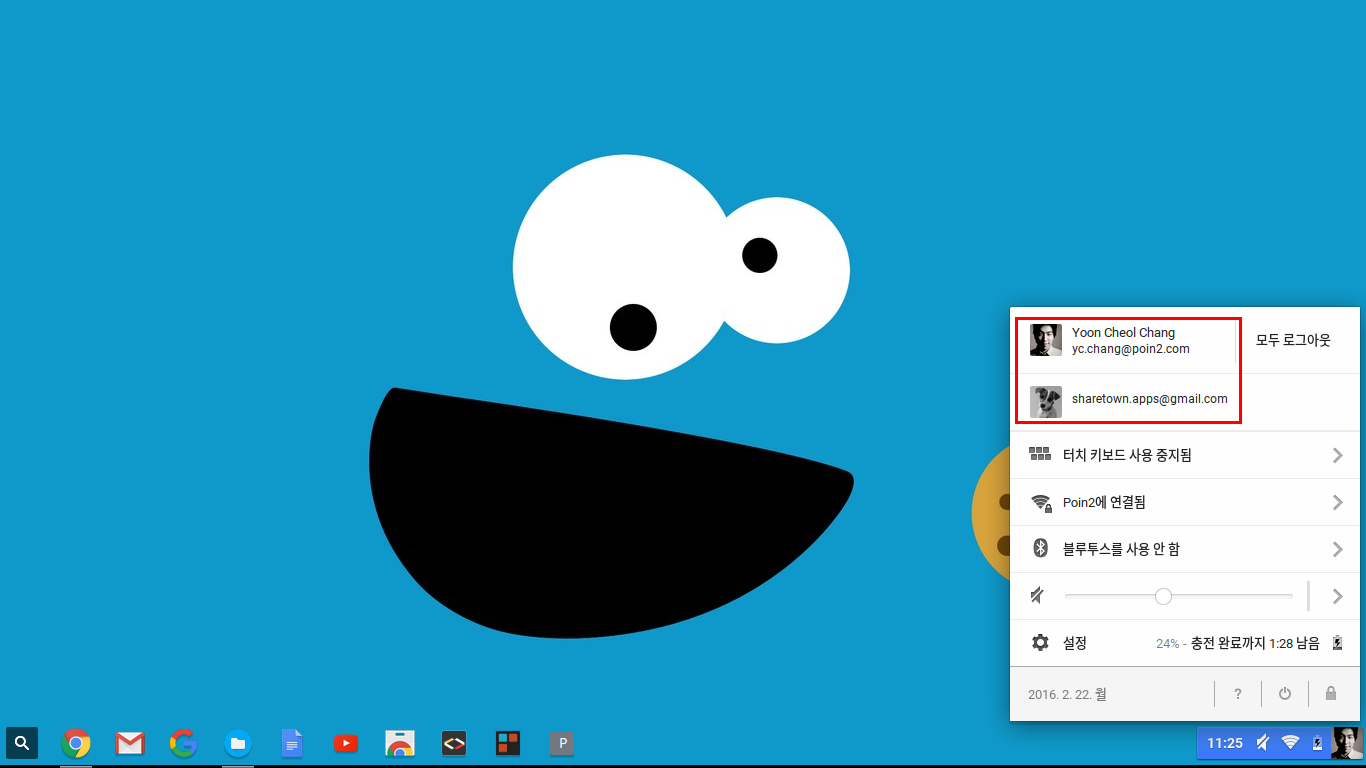 그럼 계정간의 전환은 어떻게 해야할까요? 바로 키보드 단축키 Ctrl + Alt + <, 그리고 Ctrl + Alt + > 로 두개의 계정 사이를 왔다갔다 할 수 있습니다. 멀티 로그인 계정을 왔다갔다 하는 데모 동영상으로 오늘의 포스트는 마치도록 하겠습니다.
그럼 계정간의 전환은 어떻게 해야할까요? 바로 키보드 단축키 Ctrl + Alt + <, 그리고 Ctrl + Alt + > 로 두개의 계정 사이를 왔다갔다 할 수 있습니다. 멀티 로그인 계정을 왔다갔다 하는 데모 동영상으로 오늘의 포스트는 마치도록 하겠습니다.
배경화면도, 작업 표시줄의 아이콘도, 열려있는 창도, 새로운 로그인 필요 없이 손쉽게 전환되는것을 볼 수 있죠? 오늘의 포스트에서 꼭 배워가실 부분은 단축키 Ctrl + Alt + <, > 입니다. 잊지마세요! 그럼 다음에 또 만나요 🙂

